Kuinka avata iPhonen lukitus SIM-kortilla tai ilman sitä [2022]
Laitteen lukituksen avaamisesta ja sen käyttämisestä missä tahansa valitsemassasi verkossa on tullut melko helppoa. Tämä johtuu siitä, että operaattorit antavat yhä useammin käyttäjien avata laitteidensa lukituksen ja jopa tarjoavat heille tarvitsemiaan koodeja.
Tässä artikkelissa aiomme tarkastella, kuinka avata laitteesi lukitus SIM-kortilla tai ilman sitä. Tämä on täydellinen opas iPhonen SIM-kortin lukituksen avaamiseen. Aloitetaan siitä, mitä tehdä, jos sinulla on SIM-kortti operaattoriltasi.
Mutta jos iPhonessasi on huono ESN tai on mustalla listalla, voit tarkistaa toisesta viestistä, mitä tehdä, jos sinulla on mustassa listassa iPhone.
- Osa 1: Kuinka avata iPhonen lukitus SIM-kortilla
- Osa 2: Kuinka avata iPhonen lukitus ilman SIM-korttia
- Osa 3: iPhonen SIM-kortin avaaminen DrFoneToolilla[suositus]
- Osa 4: iPhonen SIM-lukituksen avaaminen iPhonen IMEI:llä
- Osa 5: Lukitsemattoman iPhonen päivittäminen ilman SIM-korttia
- Osa 6: YouTube-video iPhonen lukituksen avaamisesta
Osa 1: Kuinka avata iPhonen lukitus SIM-kortilla
Aloita katsomalla, tarjoaako operaattorisi lukituksen avaamista. Apple neuvoo, että avaat laitteen lukituksen vain tällä menetelmällä. Joten jos et ole vielä kysynyt heiltä, ota yhteyttä operaattoriisi, jotta he voivat aloittaa lukituksen avausprosessin ja antaa sinulle avauskoodin. Tämä prosessi kestää tavallisesti jopa 7 päivää, joten palaa tämän opetusohjelman seuraavaan osaan vasta, kun operaattori on avannut laitteesi lukituksen.
Vaihe 1: Kun operaattori on vahvistanut, että laitteen lukitus on avattu, poista SIM-kortti ja aseta uusi SIM-kortti, jota haluat käyttää.
Vaihe 2: Suorita normaali asennusprosessi ja valitse kehotettaessa Palauta iCloud-varmuuskopiosta. Napauta Seuraava syöttääksesi Apple ID:si ja salasanasi ja valitse sitten varmuuskopio, johon laite palautetaan.
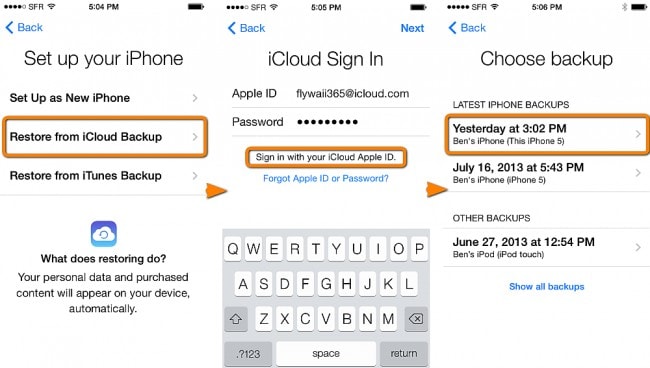
Tämä voi kestää jonkin aikaa riippuen siitä, kuinka paljon dataa sinulla on iCloud-varmuuskopiossasi sekä Internet-yhteytesi nopeudesta.
Osa 2: Kuinka avata iPhonen lukitus ilman SIM-korttia
Jos toisaalta sinulla ei ole SIM-korttia laitteellesi, suorita seuraava prosessi sen jälkeen, kun Operaattorisi on vahvistanut, että
puhelimen lukitus on avattu, voit suorittaa lukituksen avausprosessin loppuun noudattamalla alla olevia ohjeita.
Aloita varmuuskopioimalla iPhonesi
Voit varmuuskopioida laitteesi joko iCloudin tai iTunesin kautta. Tätä opetusohjelmaa varten aiomme käyttää iTunesia.
Vaihe 1: Käynnistä iTunes ja liitä sitten iPhone tietokoneeseen. Valitse laitteesi, kun se tulee näkyviin, ja napsauta sitten Varmuuskopioi nyt.
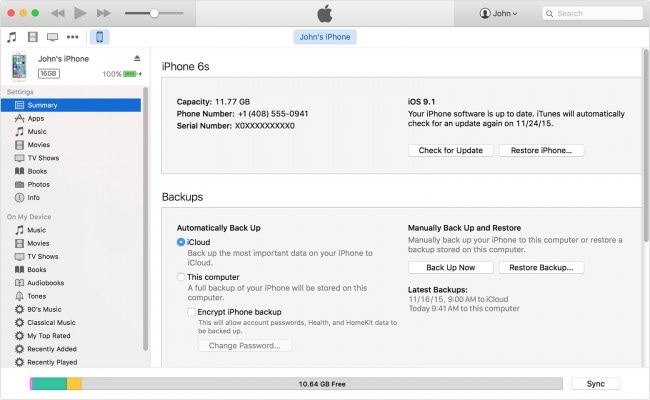
Poista laite
Kun varmuuskopiointi on valmis, tyhjennä laite kokonaan. Näin se tehdään.
Siirry kohtaan Asetukset> Yleiset> Nollaa> Poista kaikki sisältö ja asetukset
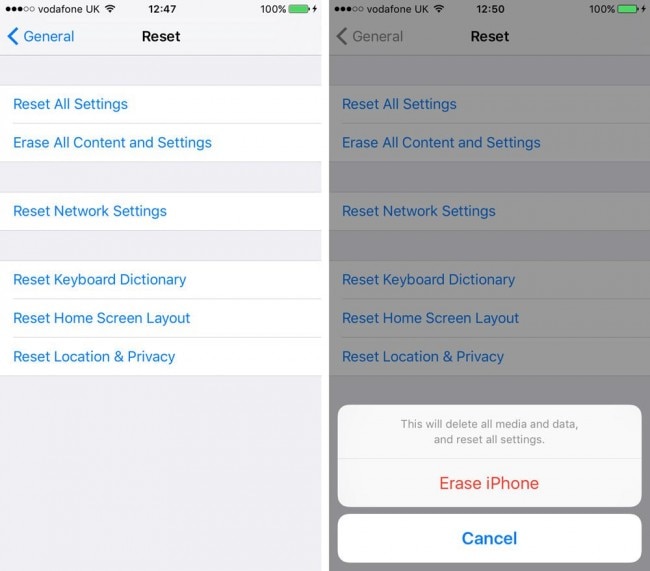
Saatat joutua antamaan salasanasi prosessin vahvistamiseksi, ja iPhonen tyhjennys voi kestää jonkin aikaa.
Palauta iPhone
Kun tyhjennät laitteen kokonaan, palaat asetusnäyttöön. Viimeistele asennusprosessi ja noudata sitten näitä yksinkertaisia ohjeita iPhonen palauttamiseksi.
Vaihe 1: Käynnistä iTunes tietokoneellasi ja liitä sitten laite. Valitse laite, kun se tulee näkyviin, ja valitse sitten Palauta varmuuskopio iTunesissa.
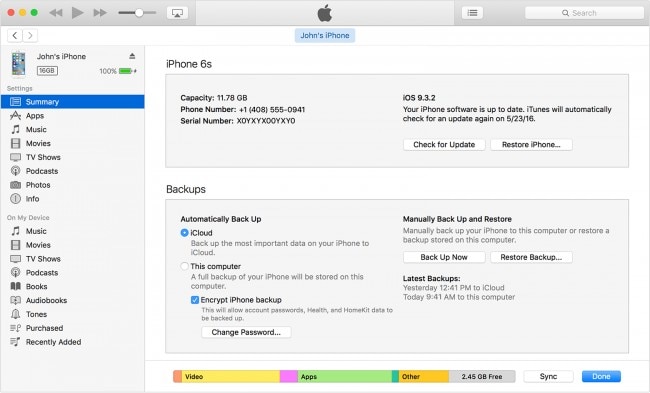
Vaihe 2: Valitse palautettava varmuuskopio ja napsauta sitten ‘palauta’ ja odota prosessin valmistumista. Pidä laite kytkettynä, kunnes prosessi on valmis.
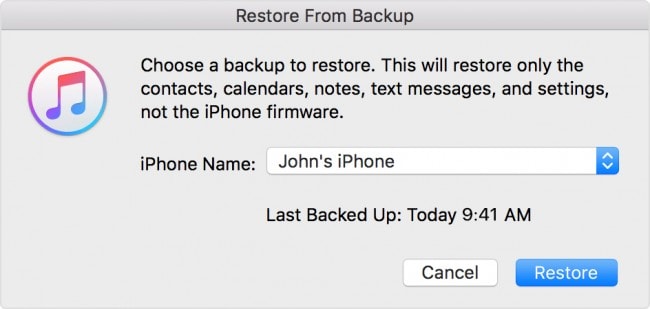
iPhonen SIM-kortin avaaminen DrFoneToolilla[suositus]
Aina kun sinun täytyy mennä kyytiin tai vaihtaa halvempaan operaattoriin, sinun on ensin avattava iPhonesi SIM-lukko. DrFoneTool – SIM-kortin lukituksen avauspalvelu voi auttaa sinua täydellisesti tässä tapauksessa. Se voi SIM-kortilla avata iPhonesi lukituksen pysyvästi, ja mikä tärkeintä, se ei riko puhelimesi takuuta. Koko lukituksen avausprosessi ei vaadi teknisiä taitoja. Jokainen voi hallita sitä helposti.

DrFoneTool – Sim Unlock (iOS)
Nopea SIM-lukituksen avaus iPhonelle
- Tukee lähes kaikkia operaattoreita Vodafonesta Sprintiin.
- Viimeistele SIM-kortin lukituksen avaus muutamassa minuutissa
- Tarjoa käyttäjille yksityiskohtaisia ohjeita.
- Täysin yhteensopiva iPhone XRSE2XsXs Max11 series12 series13 series kanssa.
DrFoneTool SIM Unlock -palvelun käyttäminen
Vaihe 1. Lataa DrFoneTool-Screen Unlock ja napsauta ‘Poista SIM-kortti lukittu’.

Vaihe 2. Aloita valtuutuksen vahvistusprosessi jatkaaksesi. Varmista, että iPhone on yhdistetty tietokoneeseen. Napsauta ‘Vahvistettu’ seuraavaa vaihetta varten.

Vaihe 3. Laitteesi saa määritysprofiilin. Avaa sitten näytön lukitus noudattamalla ohjeita. Valitse ‘Seuraava’ jatkaaksesi.

Vaihe 4. Sammuta ponnahdusikkuna ja siirry kohtaan ‘Asetukset-> Profiili ladattu’. Valitse sitten ‘Asenna’ ja kirjoita näytön salasana.

Vaihe 5. Valitse oikeasta yläkulmasta ‘Asenna’ ja napsauta sitten painiketta uudelleen alareunassa. Kun asennus on valmis, siirry kohtaan ‘Asetukset-> Yleiset’.

Seuraavaksi yksityiskohtaiset vaiheet näkyvät iPhonesi näytöllä, seuraa niitä! Ja DrFoneTool tarjoaa ‘Remove Setting’ -palveluita sinulle sen jälkeen, kun SIM-lukko on poistettu, jotta Wi-Fi voidaan ottaa käyttöön normaalisti. Vieraile iPhone SIM-kortin lukituksen avausopas lisätietoja.
Osa 4: iPhonen SIM-lukituksen avaaminen iPhonen IMEI:llä
iPhone IMEI on toinen online-SIM-lukituspalvelu, erityisesti iPhone-puhelimille. Se voi auttaa sinua avaamaan iPhonen SIM-lukituksen ilman SIM-korttia tai operaattorin lukituksen avauskoodia. iPhone IMEI:n tarjoama lukituksen avauspalvelu on virallinen iPhonen lukituksen avaus, pysyvä ja elinikäinen takuu!

On iPhone IMEI virallinen verkkosivusto, valitse vain iPhone-mallisi ja verkko-operaattori, jolle iphonesi on lukittu, se ohjaa sinut toiselle sivulle. Kun olet noudattanut sivun ohjeita tilauksen viimeistelemiseksi, iPhone IMEI lähettää iPhone IMEI:si operaattorin palveluntarjoajalle ja laitteesi sallittujen luetteloon Applen tietokannasta. Se kestää yleensä 1-5 päivää. Kun se on avattu, saat sähköposti-ilmoituksen.
Osa 5: Lukitsemattoman iPhonen päivittäminen ilman SIM-korttia
Kun olet avannut lukituksen, voit jatkaa ohjelmistopäivityksen suorittamista iPhonessasi. Jos haluat tehdä tämän lukitsemattomalla laitteella ilman SIM-korttia, sinun on päivitettävä laite iTunesin kautta. Näin se tehdään.
Vaihe 1: Käynnistä iTunes tietokoneellasi ja liitä sitten iPhone USB-kaapeleilla. Valitse laitevalikosta Oma iPhone.
Vaihe 2: Näkyviin tulee selainnäyttö, jossa näkyy pääikkunan sisältö. Napsauta Yhteenveto-välilehden Tarkista päivitys -painiketta.
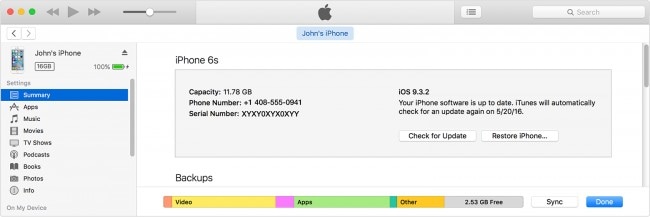
Vaihe 3: Jos päivitys on saatavilla, näkyviin tulee valintaikkuna. Napsauta ‘Lataa ja päivitä: -painiketta valintaikkunassa ja iTunes näyttää vahvistusviestin, että päivitys on valmis ja laitteen irrottaminen on turvallista.
Osa 6: YouTube-video iPhonen lukituksen avaamisesta
Olemme hahmotelleet Applen suositteleman tavan avata laitteesi lukitus. Laitteesi lukituksen avaamiseen on monia muita tapoja, vaikka turvallisin tapa on antaa operaattorisi tehdä se puolestasi. Jos kuitenkin päätät tehdä niin, noudata yllä olevaa opetusohjelmaa laitteen määrittämiseksi ja päivittämiseksi iTunesin kautta, ennen kuin voit alkaa käyttää sitä uuden operaattorin SIM-kortin kanssa.
Viimeisimmät artikkelit

